Mit dem COMfortel SoftPhone 2 werden Endgeräte unter Windows, macOS, iOS & Android im Handumdrehen zum vollwertigen Auerswald Telefon. Nutzen Sie viele bewährte Telefonie-Features, die unsere Kunden von der COMfortel-Serie kennen und schätzen.
Das COMfortel SoftPhone 2 ist die Softphone- und Instant Messaging-Applikation für die nahtlose Verknüpfung Ihrer Businesskommunikation zwischen Büro und mobilem Arbeiten. Es vereinfacht nicht nur Ihre interne Kommunikation, sondern schafft auch die einheitliche Verbindung zu Partnern, Lieferanten und Kunden.
| Sprachen | Aktuelle Version | ||
|---|---|---|---|
| Datenschutzerklärung | V01 10/2024 | ||
| Bedienungsanleitung für Android | 01 02/2025 | Online PDF | |
| 01 02/2025 | Online PDF | ||
| Bedienungsanleitung für iOS | 01 02/2025 | Online PDF | |
| 01 02/2025 | Online PDF | ||
| Bedienungsanleitung für Desktop (Windows/macOS) | 01 02/2025 | Online PDF | |
| 01 02/2025 | Online PDF |
Für folgende Produkte:
Sprache:
Für folgende Produkte:
Sprache:
Für folgende Produkte:
Sprache:
Für folgende Produkte:
Sprache:
Für folgende Produkte:
Sprache:
Für folgende Produkte:
Sprache:
Für folgende Produkte:
Sprache:
Die erforderlichen Einstellungen werden in der jeweiligen Hilfe der TK-Anlagen beschrieben.
Bei eingehenden Rufen mit COMfortel SoftPhone 2 auf aktuellen Geräten der Samsung Galaxy Serie erfolgt u. U. keine Signalisierung per Pop-Up Screen, wenn sich das Gerät im Standby-Modus befindet.
Ein möglicher Grund besteht in der fehlenden Berechtigungsvergabe im Samsung One UI 7 (evtl. auch bei älteren Versionen). Die erforderlichen Berechtigungen sind wie folgt zu erteilen:
Voraussetzungen:
Gehen Sie wie folgt vor:
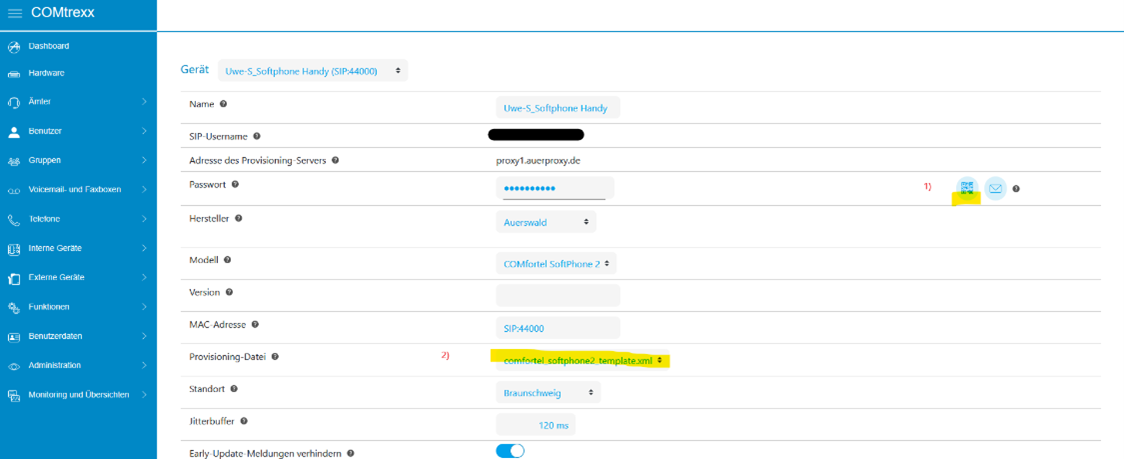
2.) die Provisioning Datei auf „comfortel_softphone2_template.xml“ umgestellt.
Mit dem neuen Button wird ein QR-Code angezeigt, welchen man mit einem Android Smartphone oder iPhone in der COMfortel SoftPhone 2 App zum Erfassen der Anmeldedaten scannen kann. Die Registrierungsdaten werden dadurch in die App eingetragen.
Über den Button mit dem Briefumschlag lassen sich die Registrierungsdaten per E-Mail* versenden.
Der E-Mail-Versand empfiehlt sich bei Windows Clients.
Bei Smartphones ist die Funktion QR-Code komfortabler.
Alternativ können die Anmeldedaten, SIP-Username und Passwort, auch manuell aus der Anlage kopiert und in der App eingetragen werden. Diese sind ebenfalls unter Telefone > Zuordnung in den Eigenschaften des Geräts zu finden ("Stiftbutton").
*Die E-Mail enthält die Anmeldedaten (SIP-Username und Passwort) und den QR-Code.
Umstellung von COMfortel SoftPhone (1. Generation) auf COMfortel SoftPhone 2 an einer COMpact Anlage
Voraussetzungen:
Gehen Sie wie folgt vor:
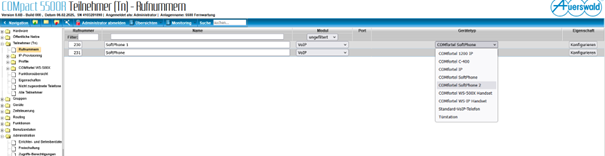
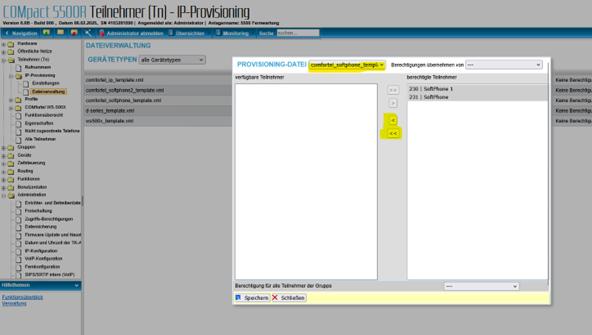
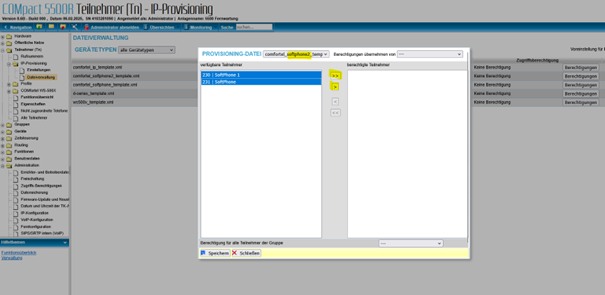
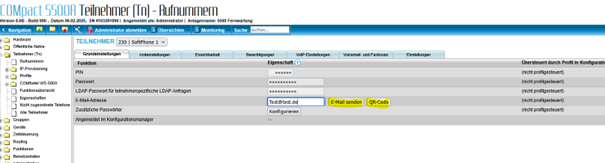
*Die E-Mail enthält die Anmeldedaten (Benutzername und Passwort) und den QR-Code